文章详情页
Win10如何修改开机启动项?Win10电脑设置开机启动项的步骤
浏览:62日期:2022-06-20 09:03:33
很多朋友觉得自己的Win10电脑开机速度慢,可能是因为开机启动项太多,想要关闭一些自启软件,那么应该如何操作呢,关掉一些没必要的开机自动启动的软件,确实能提高电脑开机的速度,好吧啦网接下来就教大家Win10禁止开机自启动项的步骤教程,不需要借助其他第三方软件。
1、右键点击桌面下方的任务栏,在弹出列表中选择“任务管理器”。
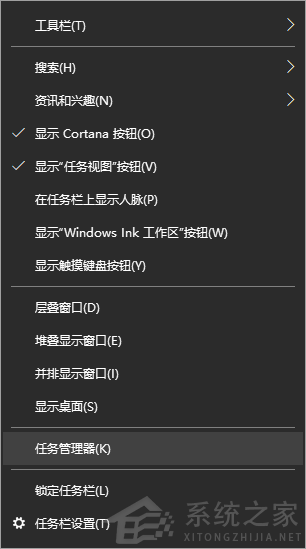
2、点击启动选项,在选项中可以看到开机自动启动的软件。
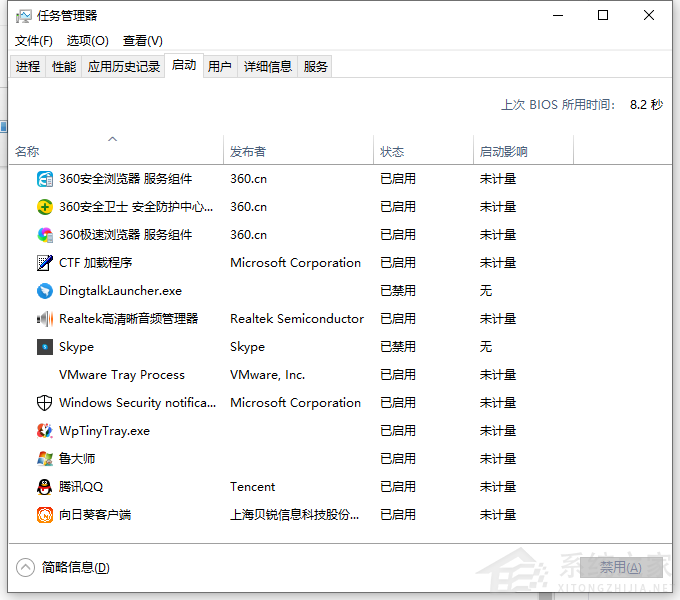
3、选择想要关闭自动启动的软件,然后点击右下角禁用按钮。
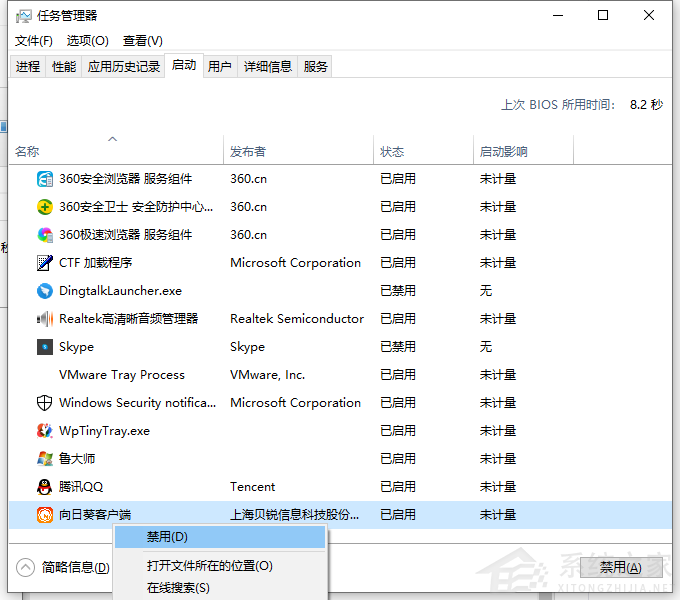
4、修改完成后可以看到软件开机自动启动状态已经更改为禁用了。这样在重启的时候被禁用的软件就不会再开机启动了。
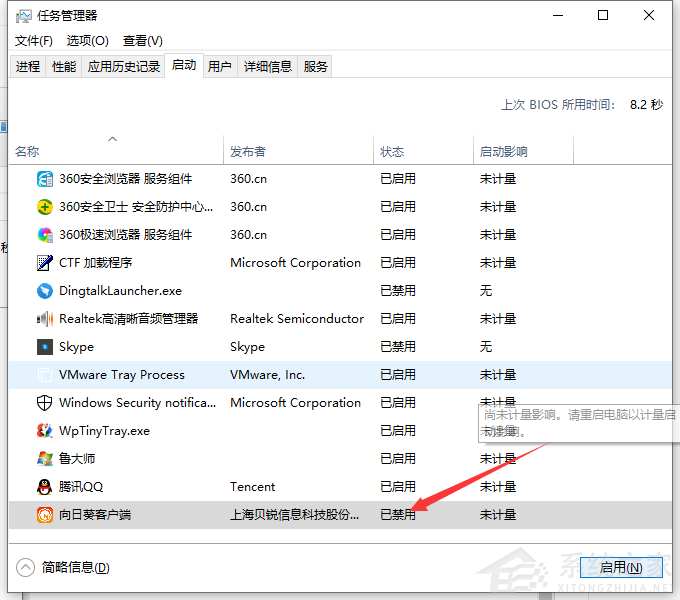
以上就是win10禁止开机自启软件的步骤教程,是不是感觉特别简单,这样的任务管理器太好用了吧,希望能帮助到大家。
相关文章:
1. 微软宣布将在1月10日结束对Win7/8/8.1版Edge浏览器的支持2. MSU文件是什么?Win10怎么安装MSU文件?3. 进入CentOS字符界面及窗口模式的方法4. 统信UOS系统怎么看是32位还是64位? 判断电脑32位或64位的技巧5. Win10邮件无法访问此账户怎么办?Win10邮件无法访问此账户的解决方法6. ThinkPad X13如何用U盘重装系统?ThinkPad X13使用U盘重装系统方法7. Win10任务栏没有开始菜单怎么办?Win10任务栏没有开始菜单的解决方法8. Win11分辨率调到了推荐但还是有黑边的解决方法9. KYLIN(麒麟系统)下如何安装MySQL5.010. CentOS7中无法找到pci find device函数的解决方法
排行榜

 网公网安备
网公网安备